迅捷CAD编辑器是款功能实用且强大的CAD编辑软件。迅捷CAD编辑器电脑版提供了一组常用的绘图工具,如直线、圆、多边形等,可以用来绘制和编辑图形。迅捷CAD编辑器还提供了丰富的绘图和编辑功能,使用户能够进行图形绘制、属性修改和图层管理等操作,以满足用户对CAD文件编辑的需求。


迅捷CAD编辑器
最新版 v2.1.2.0人工检测,安全无毒
1.43MB
简体
WinAll
cad软件
206次
2024-05-27
11
软件介绍
迅捷CAD编辑器是款功能实用且强大的CAD编辑软件。迅捷CAD编辑器电脑版提供了一组常用的绘图工具,如直线、圆、多边形等,可以用来绘制和编辑图形。迅捷CAD编辑器还提供了丰富的绘图和编辑功能,使用户能够进行图形绘制、属性修改和图层管理等操作,以满足用户对CAD文件编辑的需求。

软件特色
高效编辑
能够支持编辑2D文件,提供实体属性,图层,块,尺寸和文本样式;支持SHX字体,支持XRefs等。
快速览图
能够支持查看多种不同的CAD文件格式;支持2D、3D视图进行切换,并且可以进行多视角图纸查看。
文件对比
能够支持图纸文件比较,快捷对比两张图纸差异;按图层、线型比例、厚度、色彩以及线宽进行细分。
测量批注
能够支持测量二维和三维模式,并保存测量结果;支持在Redline模式下向文件添加标记和注释。
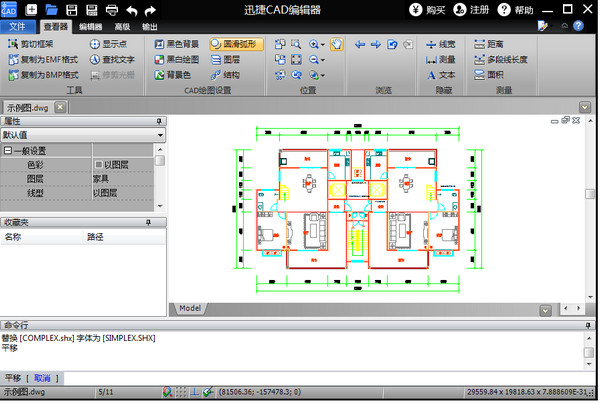
软件功能
全面兼容
支持所有格式的工程图纸文件,包括常见的CAD DWG、DXF、DWT等图纸格式。
功能全面
支持图纸浏览、编辑、批注、格式转换等复杂处理,无需AutoCAD支持。
强力输出
集成化多种多样图纸输出能力,可对图纸输出开展人性化设定,与此同时还可将文本文档储存为PDF格式。
精确解析
选用全新产品研发的图纸文档格式解析、解决及其变换关键技术,为客户给予完美的应用感受。
安装步骤
1、首先我们在本站下载迅捷CAD编辑器后,在电脑本地得到一个.exe文件,双击.exe文件进入软件安装界面,您可以点击【立即安装】软件会默认安装。
2、然后我们可以点击【自定义安装】,在展开的安装位置选项中点击【浏览】在打开的选择安装位置界面中,您可以自行选择软件的安装位置,选完成后点击【立即安装】就可以了。
3、这时候正在安装中,您需要耐心等待软件安装完成就可以了。
4、最后安装完成,点击【立即体检】就可以打开软件了。
使用方法
一、首先我们双击打开“迅捷CAD编辑器”。
二、然后我们选择“文件”,点击“打开”,在弹窗中选中所需文件并双击,将其打开。
三、CAD格式的文件打开后就可以在工作区看到绘图文件。
四、此时便可在页面上方的“工具栏”选择合适的工具对图件进行操作。
五、这时用户们还可以在编辑中选择“绘制工具”,在工作区绘制新的图形文件。
常见问题
问:迅捷CAD编辑器怎样快速标注CAD图纸上的尺寸?
答:1、首先打开迅捷CAD编辑器,选择需要标注尺寸的对象。
2、然后输入DIM命令,进入标注状态。
3、接着我们选择要标注的对象,迅捷CAD编辑器会自动识别出对象的尺寸并进行标注。
注意:如果CAD标注尺寸后不显示数字的话,那可能是CAD标注太小导致的,需要调整CAD尺寸标注数字大小。
问:迅捷CAD编辑器怎么填充颜色?
答:1、软件打开后默认为“查看器”窗口,打开CAD图纸进行查看。以圆形为例,点击“编辑器”选择“圆形”模型。
2、绘制好后,选择“绘制”—“图案”,在“边界图案填充与过渡色”窗口点击“色彩”—“以图层”,就可以了。
更新日志
1、优化软件内容,运行更加稳定。
2、修复已知问题,用户使用更舒适。
小编寄语
迅捷cad编辑器是一款十分出色的CAD编写软件,有着十分强劲的CAD编写作用,协助客户轻轻松松便捷的编写CAD工程图纸。

强大的CAD快速看图工具
v6.4.1.101 / 120MB
1.3W 629 2025-08-07

集2D/3D图纸浏览的快速看图工具
8.11.0 / 120MB
5.0K 250 2025-04-02

简单的DWG看图工具
最新版 v2023R8 / 120MB
648 142 2024-09-11

CAD绘图设计软件
绿色版 / 120MB
437 24 2024-05-27

PDF阅读软件
领鲜版 v12.0.328.13143 / 120MB
381 105 2024-09-05

CAD快速看图软件
9.2.0 / 120MB
379 21 2025-07-01

开放的二维CAD平台
官方最新版v24.1.0.17944 / 120MB
370 20 2024-05-27
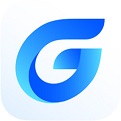
二维CAD平台软件
官方版 2025 / 120MB
362 20 2025-08-20

实用的CAD编辑软件
中文版 v2.0.0.1 / 120MB
310 17 2025-04-24

轻量化CAD快速制图工具
29.12.0.1 / 120MB
288 16 2024-05-27

家居装修设计软件专题为您提供了一站式的家居设计和装修解决方案。本专题有丰富的设计软件,如酷家乐、美间、3dmax等,可以帮助您创造理想中的家居环境。通过这些软件,您可以设计房间布局、挑选颜色和材质、定制家具以及规划照明等。此外,一些软件还提供了装修项目的详细清单,方便您跟踪进度并确保准确预算。家居装修设计软件合集使您能够轻松实现个性化的家居设计,提升居住品质。无论您是装修新手还是专业人士,这个合集都为您提供了丰富的选择,让您能够快速、有效地完成家居装修项目。
共包含31款软件 8-20
家居装修设计

CAD看图软件是一种专门用于查看和编辑CAD图纸的软件。它支持多种CAD文件格式,如DWG、DXF等,并提供多种视图模式、缩放和测量等功能。CAD看图软件通常还支持简单的编辑功能,如移动、旋转、缩放等,使得用户可以轻松地对图纸进行基本的处理。此外,一些高级的CAD看图软件还提供了专业的编辑工具和测量工具,使得用户可以制作出高质量的图纸。CAD看图软件不仅适用于普通用户,也适用于专业设计师和工程师等需要处理大量图纸的人群。总的来说,CAD看图软件是查看和编辑CAD图纸的重要工具,帮助用户更好地管理和处理图纸。
共包含23款软件 8-20
cad看图软件